当前位置:首页 > 帮助中心 > 怎么一键u盘装系统,一键u盘装系统步骤和详细教程
怎么一键u盘装系统,一键u盘装系统步骤和详细教程
现在,电脑已经成为了大家工作和生活中的常用物。但大家在面对电脑问题的时候,内心还是会慌张,不知道怎么去解决。所以,今天小编就直接告诉你们,电脑出现问题,可以直接设置大白菜u盘启动电脑,通过里面的软件来解决故障。而且,有需要的话,直接用它来重装系统也是没有问题的。下面就一起来了解一键u盘装系统步骤和详细教程吧。
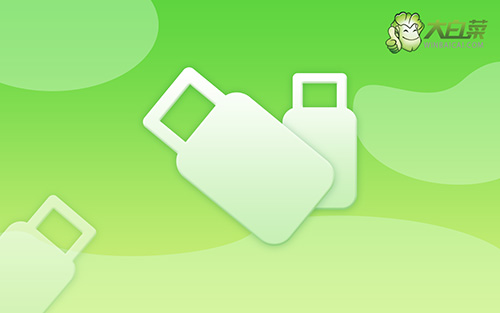
怎么一键u盘装系统
一、制作大白菜u盘
1、首先,根据自身的需要,下载合适的大白菜U盘启动盘制作工具版本。

2、随后,如图所示,默认设置u盘启动盘选项后,点击制作usb启动盘。

3、接着,就可以下载Windows镜像系统到U盘启动盘了。

二、启动大白菜u盘
1、后续操作需要使用u盘启动快捷键,请提前查询电脑对应的快捷键,方便操作。

2、然后,就可以将u盘接入电脑,通过快捷键设置u盘启动,进入大白菜u盘主菜单。

3、按下回车之后,稍等片刻,即可进入大白菜主菜单,选择【1】选项并回车就可进入winpe桌面。

三、大白菜u盘启动盘装系统
1、首先,打开一键装机工具,浏览并选中系统镜像,将系统安装在C盘,点击“执行”。

2、接着,大白菜装机就会弹出还原设置页面,这里面不用进行操作,默认勾选,点击是。

3、如图所示,在新界面中勾选“完成后重启”,之后在电脑第一次重启时,移除u盘启动盘。

4、装机软件会自行进行后续的操作,注意保持电脑不断电,等待Win10系统安装完成。

上面的操作,就是本次一键u盘装系统步骤和详细教程了。关于u盘启动盘重装系统的内容,相信大家也都学会了,而u盘启动盘里面工具也值得进一步了解。比如说里面的系统引导修复工具,就可以解决电脑经常出现的引导故障黑屏蓝屏等等,也就不需要重装系统这么大阵仗了。

